Mengakses log diagnostik Azure Data Lake Storage Gen1
Pelajari cara mengaktifkan pembuatan log diagnostik untuk akun Azure Data Lake Storage Gen1 Anda dan cara menampilkan log yang dikumpulkan untuk akun Anda.
Organisasi dapat mengaktifkan pembuatan log diagnostik untuk akun Azure Data Lake Storage Gen1 mereka untuk mengumpulkan log audit akses data yang menyediakan informasi seperti daftar pengguna yang mengakses data, seberapa sering data diakses, berapa banyak data yang disimpan di akun, dll. Saat diaktifkan, diagnostik dan/atau permintaan dicatat dengan upaya terbaik. Baik entri log Permintaan maupun Diagnostik hanya dibuat jika ada permintaan yang dibuat pada titik akhir layanan.
Prasyarat
- Langganan Azure. Lihat Dapatkan uji coba gratis Azure.
- Akun Azure Data Lake Storage Gen1. Ikuti petunjuk di Memulai Azure Data Lake Storage Gen1 menggunakan portal Microsoft Azure.
Mengaktifkan pembuatan log diagnostik untuk akun Data Lake Storage Gen1 Anda
Masuk ke portal Microsoft Azure baru.
Buka akun Data Lake Storage Gen1 Anda, dan dari bilah akun Data Lake Storage Gen1 Anda, klik Pengaturan diagnostik.
Di bilah Pengaturan diagnostik, klik Aktifkan diagnostik.
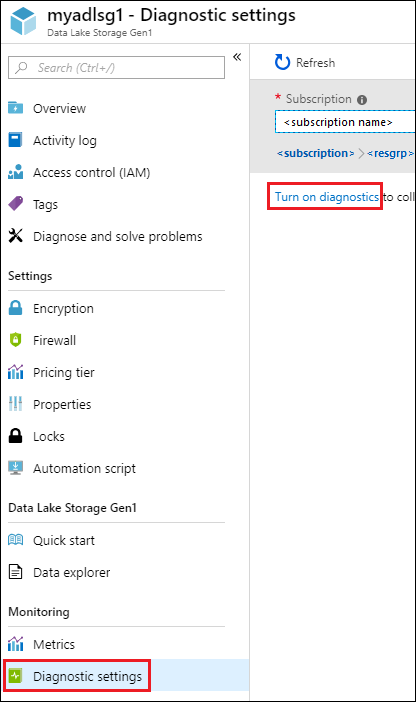
Di bilah Pengaturan diagnostik, buat perubahan berikut untuk mengonfigurasi pembuatan log diagnostik.
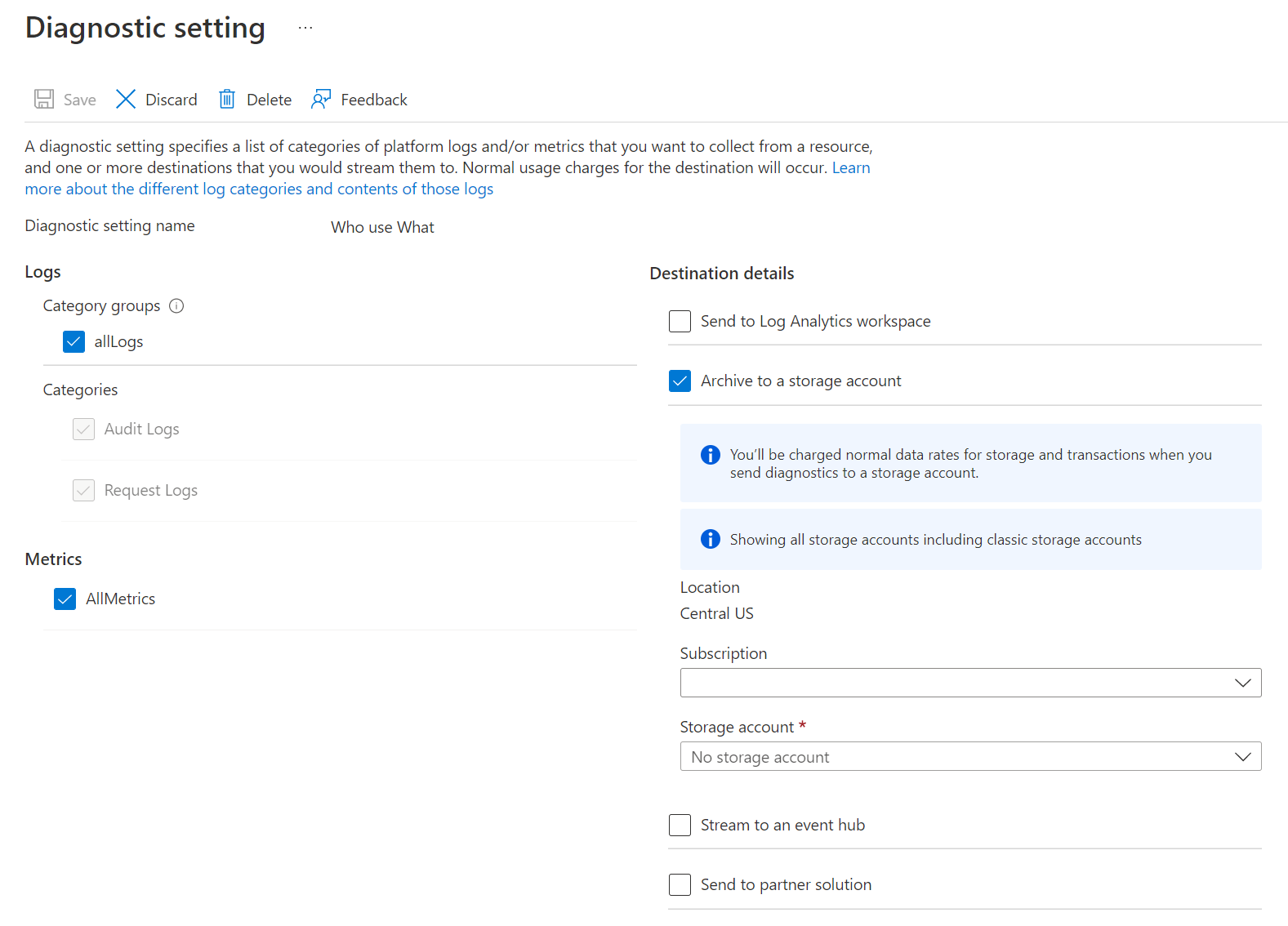
Untuk Nama, masukkan nilai untuk konfigurasi log diagnostik.
Anda dapat memilih untuk menyimpan/memproses data dengan cara yang berbeda.
Pilih opsi untuk Mengarsipkan ke akun penyimpanan untuk menyimpan log ke akun Azure Storage. Anda menggunakan opsi ini jika Anda ingin mengarsipkan data yang akan diproses batch di kemudian hari. Jika Anda memilih opsi ini, Anda harus menyediakan sebuah akun Azure Storage untuk menyimpan lognya.
Pilih opsi untuk Lakukan streaming ke hub kejadian untuk melakukan streaming data log ke Azure Event Hub. Kemungkinan besar Anda akan menggunakan opsi ini jika Anda memiliki alur pemrosesan hilir untuk menganalisis log yang masuk secara real time. Jika Anda memilih opsi ini, Anda harus memberikan detail untuk Azure Event Hub yang ingin Anda gunakan.
Pilih opsi untuk Mengirim ke Log Analytics untuk menggunakan layanan Azure Monitor untuk menganalisis data log yang dibuat. Jika memilih opsi ini, Anda harus memberikan detail untuk ruang kerja Log Analytics yang akan Anda gunakan untuk melakukan analisis log. Lihat Menampilkan atau menganalisis data yang dikumpulkan dengan pencarian log Azure Monitor untuk detail penggunaan log Azure Monitor.
Tentukan apakah Anda ingin mendapatkan log audit atau log permintaan, atau keduanya.
Tentukan jumlah hari bagi data harus dipertahankan. Retensi hanya berlaku jika Anda menggunakan akun penyimpanan Azure untuk mengarsipkan data log.
Klik Simpan.
Setelah Anda mengaktifkan pengaturan diagnostik, Anda dapat menonton log di tab Log Diagnostik.
Menampilkan log diagnostik akun Data Lake Storage Gen1 Anda
Ada dua cara untuk menampilkan data log akun Data Lake Storage Gen1 Anda.
- Dari tampilan pengaturan akun Data Lake Storage Gen1
- Dari akun Azure Storage tempat data disimpan
Menggunakan tampilan Pengaturan Data Lake Storage Gen1
Dari bilah Pengaturan akun Data Lake Storage Gen1 Anda, klik Log Diagnostik.
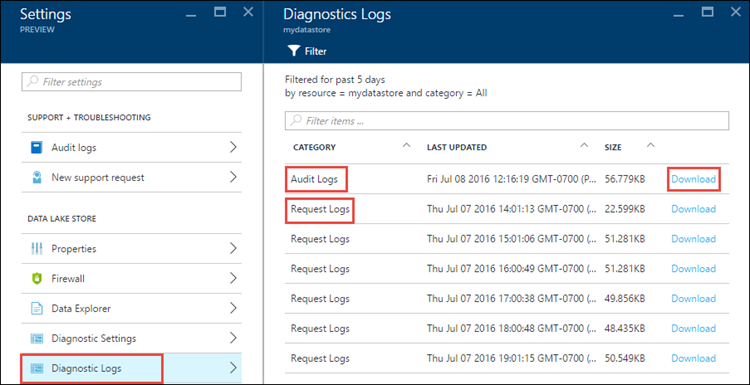
Di bilah Log Diagnostik, Anda akan melihat log yang dikategorikan oleh Log Audit dan Log Permintaan.
- Log permintaan mengambil setiap permintaan API yang dibuat pada akun Data Lake Storage Gen1.
- Log Audit mirip dengan Log permintaan, tetapi Log Audit memberikan perincian yang jauh lebih detail tentang operasi yang dilakukan pada akun Data Lake Storage Gen1. Misalnya, satu panggilan API pengunggahan dalam log permintaan dapat mengakibatkan beberapa operasi "Tambahkan" di log audit.
Untuk mengunduh log, klik tautan Unduh pada setiap entri log.
Dari akun Azure Storage yang berisi data log
Buka bilah akun Azure Storage yang terkait dengan Data Lake Storage Gen1 untuk pengelogan, lalu klik Blob. Bilah Blob service mencantumkan dua kontainer.
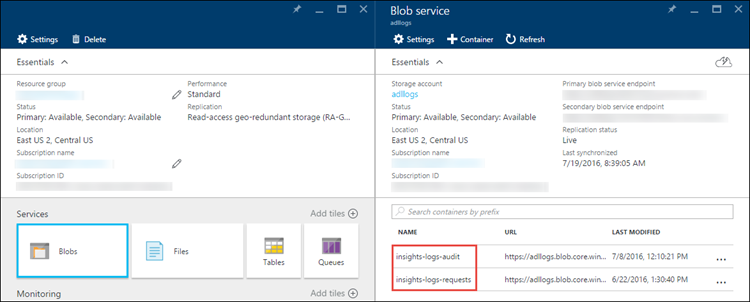
- Kontainer insights-logs-audit berisi log audit.
- Kontainer insights-logs-audit berisi log permintaan.
Dalam kontainer tersebut, log disimpan di bawah struktur berikut.
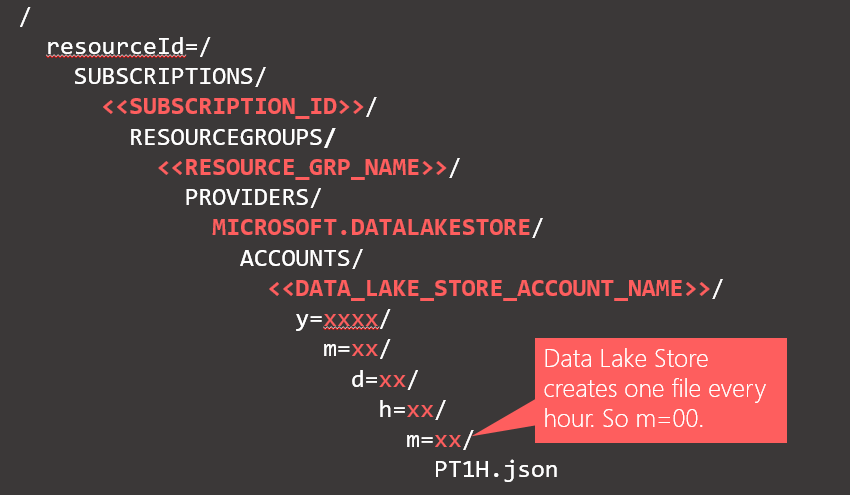
Sebagai contoh, jalur lengkap ke log audit dapat
https://adllogs.blob.core.windows.net/insights-logs-audit/resourceId=/SUBSCRIPTIONS/<sub-id>/RESOURCEGROUPS/myresourcegroup/PROVIDERS/MICROSOFT.DATALAKESTORE/ACCOUNTS/mydatalakestorage/y=2016/m=07/d=18/h=04/m=00/PT1H.jsonDemikian pula, jalur lengkap ke log permintaan dapat
https://adllogs.blob.core.windows.net/insights-logs-requests/resourceId=/SUBSCRIPTIONS/<sub-id>/RESOURCEGROUPS/myresourcegroup/PROVIDERS/MICROSOFT.DATALAKESTORE/ACCOUNTS/mydatalakestorage/y=2016/m=07/d=18/h=14/m=00/PT1H.json
Memahami struktur data log
Audit dan log permintaan dalam format JSON. Di bagian ini, kita akan melihat struktur JSON untuk log permintaan dan log audit.
Log permintaan
Berikut adalah entri sampel dalam log permintaan berformat JSON. Setiap blob memiliki satu objek akar yang disebut rekaman yang berisi array objek log.
{
"records":
[
. . . .
,
{
"time": "2016-07-07T21:02:53.456Z",
"resourceId": "/SUBSCRIPTIONS/<subscription_id>/RESOURCEGROUPS/<resource_group_name>/PROVIDERS/MICROSOFT.DATALAKESTORE/ACCOUNTS/<data_lake_storage_gen1_account_name>",
"category": "Requests",
"operationName": "GETCustomerIngressEgress",
"resultType": "200",
"callerIpAddress": "::ffff:1.1.1.1",
"correlationId": "4a11c709-05f5-417c-a98d-6e81b3e29c58",
"identity": "1808bd5f-62af-45f4-89d8-03c5e81bac30",
"properties": {"HttpMethod":"GET","Path":"/webhdfs/v1/Samples/Outputs/Drivers.csv","RequestContentLength":0,"StoreIngressSize":0 ,"StoreEgressSize":4096,"ClientRequestId":"3b7adbd9-3519-4f28-a61c-bd89506163b8","StartTime":"2016-07-07T21:02:52.472Z","EndTime":"2016-07-07T21:02:53.456Z","QueryParameters":"api-version=<version>&op=<operationName>"}
}
,
. . . .
]
}
Skema log permintaan
| Nama | Jenis | Deskripsi |
|---|---|---|
| waktu | String | Tanda waktu (dalam UTC) log |
| resourceId | String | ID sumber daya tempat operasi berlangsung |
| kategori | String | Kategori log. Misalnya, metrik Permintaan. |
| operationName | String | Nama operasi yang dicatat. Misalnya, getfilestatus. |
| resultType | String | Status operasi, Misalnya 200. |
| callerIpAddress | String | Alamat IP klien yang membuat permintaan |
| correlationId | String | ID log yang bisa digunakan untuk mengelompokkan sekumpulan entri log yang terkait |
| identity | Objek | Identitas yang membuat log |
| properti | JSON | Lihat di bawah untuk detailnya |
Skema properti log permintaan
| Nama | Jenis | Deskripsi |
|---|---|---|
| HttpMethod | String | Metode HTTP yang digunakan untuk operasi. Misalnya, GET. |
| Jalur | String | Jalur tempat operasi berlangsung |
| RequestContentLength | int | Panjang konten permintaan HTTP |
| ClientRequestId | String | ID yang mengidentifikasi permintaan ini secara unik |
| StartTime | String | Waktu saat server menerima permintaan |
| EndTime | String | Waktu saat server mengirim respons |
| StoreIngressSize | Long | Ukuran dalam byte yang dimasukkan ke Data Lake Store |
| StoreEgressSize | Long | Ukuran dalam byte yang dikeluarkan dari Data Lake Store |
| QueryParameters | String | Deskripsi: Berikut ini adalah parameter kueri http. Contoh 1: api-version=2014-01-01&op=getfilestatus Contoh 2: op=APPEND&append=true&syncFlag=DATA&filesessionid=bee3355a-4925-4435-bb4d-ceea52811aeb&leaseid=bee3355a-4925-4435-bb4d-ceea52811aeb&offset=28313319&api-version=2017-08-01 |
Log audit
Berikut adalah entri sampel dalam log audit berformat JSON. Setiap blob memiliki satu objek akar yang disebut rekaman yang berisi array objek log
{
"records":
[
. . . .
,
{
"time": "2016-07-08T19:08:59.359Z",
"resourceId": "/SUBSCRIPTIONS/<subscription_id>/RESOURCEGROUPS/<resource_group_name>/PROVIDERS/MICROSOFT.DATALAKESTORE/ACCOUNTS/<data_lake_storage_gen1_account_name>",
"category": "Audit",
"operationName": "SeOpenStream",
"resultType": "0",
"resultSignature": "0",
"correlationId": "381110fc03534e1cb99ec52376ceebdf;Append_BrEKAmg;25.66.9.145",
"identity": "A9DAFFAF-FFEE-4BB5-A4A0-1B6CBBF24355",
"properties": {"StreamName":"adl://<data_lake_storage_gen1_account_name>.azuredatalakestore.net/logs.csv"}
}
,
. . . .
]
}
Skema log audit
| Nama | Jenis | Deskripsi |
|---|---|---|
| waktu | String | Tanda waktu (dalam UTC) log |
| resourceId | String | ID sumber daya tempat operasi berlangsung |
| kategori | String | Kategori log. Misalnya, Audit. |
| operationName | String | Nama operasi yang dicatat. Misalnya, getfilestatus. |
| resultType | String | Status operasi, Misalnya, 200. |
| resultSignature | String | Rincian tambahan tentang operasi. |
| correlationId | String | ID log yang bisa digunakan untuk mengelompokkan sekumpulan entri log yang terkait |
| identity | Objek | Identitas yang membuat log |
| properti | JSON | Lihat di bawah untuk detailnya |
Skema properti log audit
| Nama | Jenis | Deskripsi |
|---|---|---|
| StreamName | String | Jalur tempat operasi berlangsung |
Sampel untuk memproses data log
Saat mengirim log dari Azure Data Lake Storage Gen1 ke log Azure Monitor (lihat Menampilkan atau menganalisis data yang dikumpulkan dengan pencarian log Azure Monitor untuk detail tentang menggunakan log Azure Monitor), kueri berikut ini akan menampilkan tabel yang berisi daftar nama tampilan pengguna, waktu kejadian, dan jumlah kejadian dari waktu kejadian bersama dengan sebuah bagan visual. Kueri tersebut dapat dengan mudah dimodifikasi untuk menampilkan GUID pengguna atau atribut lainnya:
search *
| where ( Type == "AzureDiagnostics" )
| summarize count(TimeGenerated) by identity_s, TimeGenerated
Azure Data Lake Storage Gen1 menyediakan sampel tentang cara memproses dan menganalisis data log. Anda dapat menemukan sampelnya di https://github.com/Azure/AzureDataLake/tree/master/Samples/AzureDiagnosticsSample.